Ticket Management mit OpenProject
Wenn Sie OpenProject bereits mit Ihrem Team zur Projektverwaltung einsetzen, möchten Sie vielleicht weitere Anwendungsmöglichkeiten entdecken. Eine davon ist das Ticket-Tracking: eine flexible Möglichkeit, interne Anfragen, Serviceaufgaben oder den Benutzer-Support parallel zu Ihren bestehenden Arbeitsabläufen zu verwalten.
OpenProject ist zwar in erster Linie ein Projekt- und Aufgabenmanagement-Tool, aber wir planen für 2025 die Veröffentlichung weiterer Funktionen, die die Nutzung als leichtgewichtige Helpdesk-Lösung weiter vorantreiben werden.
Tickets erstellen
In OpenProject verwenden Sie Arbeitspakete als Tickets. Alle Teammitglieder können Tickets erstellen und relevante Informationen eintragen. Zur Strukturierung können Sie einen speziellen Arbeitspaket-Typ wie ‘Ticket’ oder ‘Anfrage’ definieren.
Sie können auch die Option nutzen, Tickets automatisch aus eingehenden E-Mails zu erstellen (/docs/system-admin-guide/emails-and-notifications/#incoming-emails-settings). Dies ist nützlich, wenn externe Anfragen oder Probleme per E-Mail eingereicht werden – beispielsweise wenn OpenProject als Helpdesk-Tool verwendet wird.
Tipp
Im Laufe dieses Jahres planen wir die Entwicklung einer Funktion, die Sie bei der Verwendung von OpenProject als Helpdesk-Tool noch besser unterstützt.
Ticketdetails
Um alle relevanten Informationen zu erfassen, haben Sie verschiedene Möglichkeiten, Ihre Arbeitspakete anzupassen. Eine Möglichkeit besteht darin, Ihre Arbeitspaket-Typen anzupassen. Wenn Sie möchten, können Sie einen Arbeitspaket-Typ TICKET erstellen. Oder Sie verwenden den Arbeitspaket-Typ TASK für Tickets und fügen zusätzliche Typen wie ‘Verkaufschance’ hinzu, um diese anders zu verfolgen. Stellen Sie sicher, dass Ihre Arbeitspaket-Formulare mit den erforderlichen Informationsfeldern eingerichtet sind. Passen Sie die Arbeitspaket-Formulare an Ihre Bedürfnisse an. Entfernen Sie alle irrelevanten Felder, z. B. ‘Version’. Sie können Ihren Arbeitspaketen auch selbstdefinierte Felder hinzufügen, z. B. ‘Ticket-Typ”’ um anzugeben, ob das Ticket per Telefon, E-Mail oder über Ihre Website eingegangen ist.
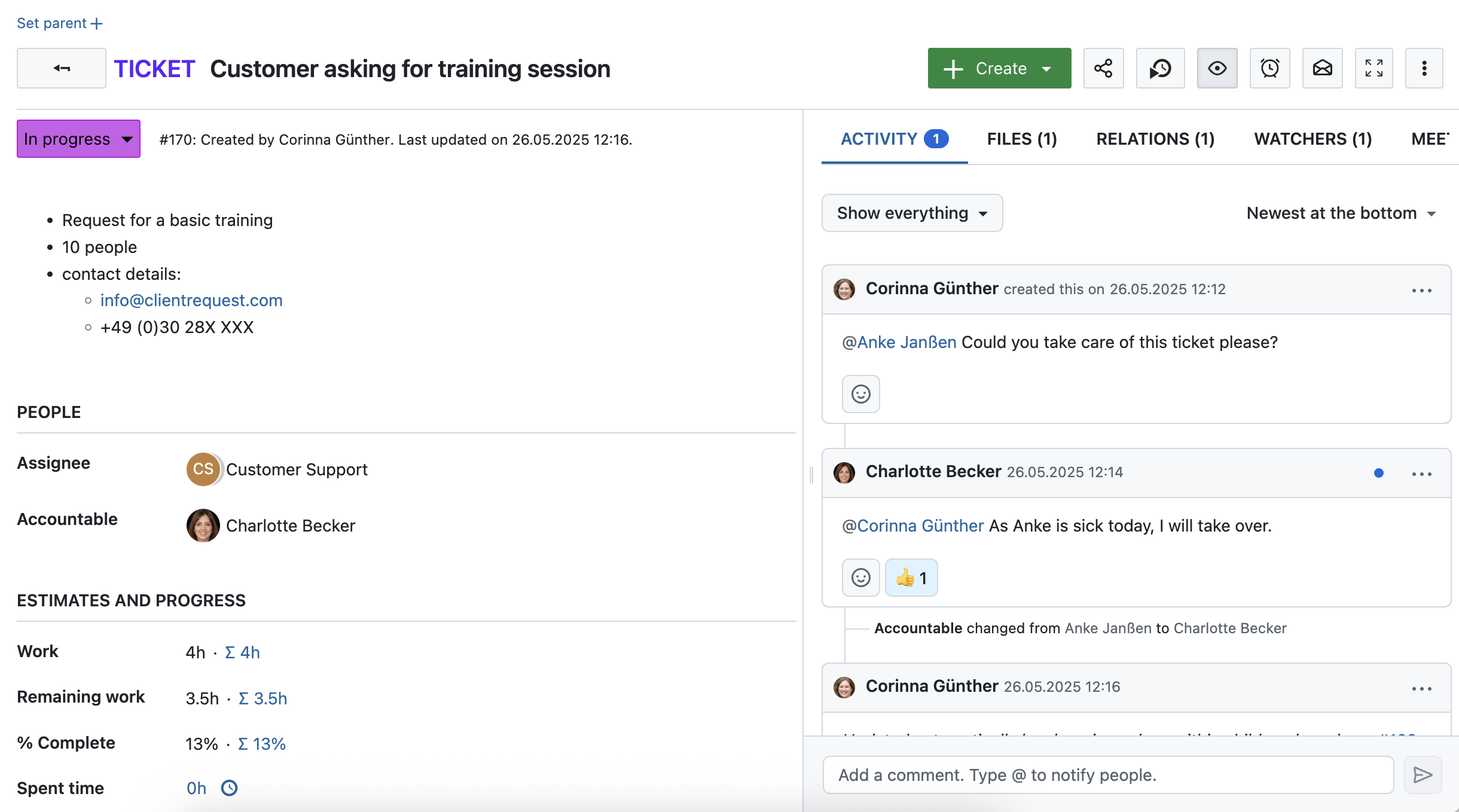
Automatisieren Sie Ihre Ticket-Workflows
Sie können auch Workflows definieren, die steuern, welche Statusänderungen zulässig sind und von wem – beispielsweise, um interne Überprüfungen von externen Lösungen zu trennen. Erfahren Sie mehr in unserem Artikel über die Verwendung von Statusübergängen für selbstdefinierte Workflows.
Tickets verfolgen
In der Arbeitspaket-Tabelle werden alle Tickets mit den gewünschten Details angezeigt. Mit der umfassenden Filteroption können Sie die Ticketliste nach Bedarf sortieren, z. B. nach Priorität, Status, Zugewiesener Person oder Typ des Tickets/Arbeitspakets.
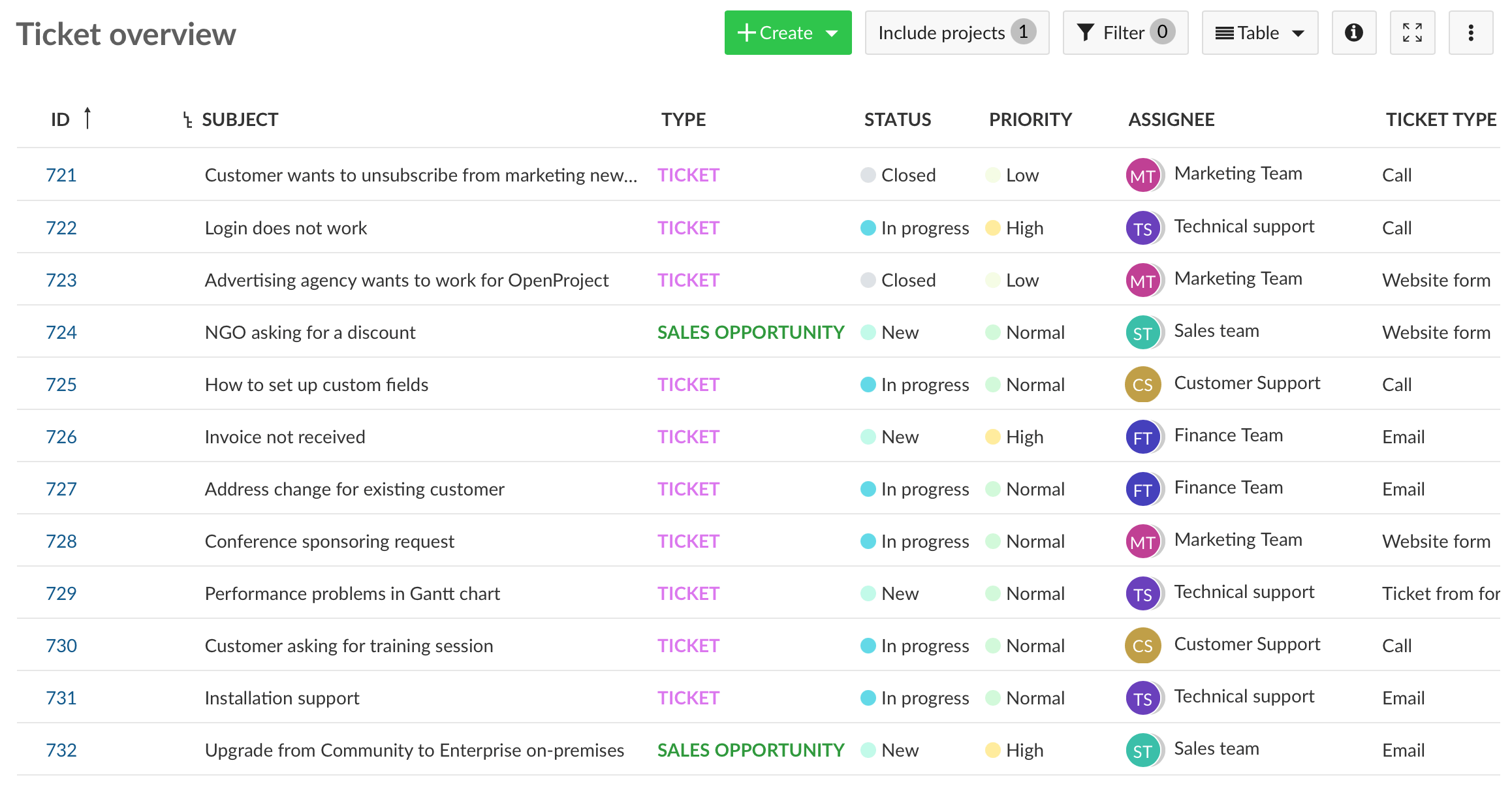
Legen Sie Filter in Ihrer Ticketliste fest, wählen Sie die anzuzeigenden Attribute aus und speichern Sie diese, damit Sie sie immer mit einem Klick zur Hand haben.
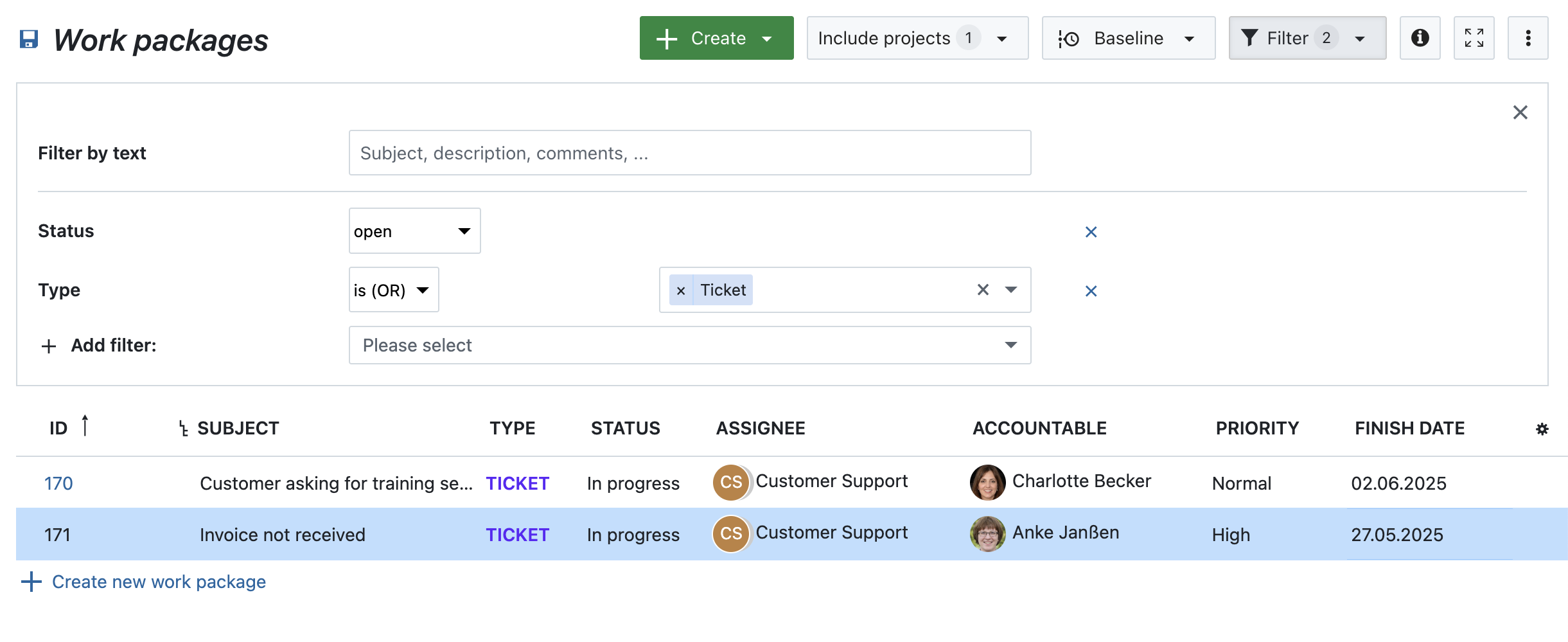
Tipp: Sie können auch die Attributhervorhebung (Enterprise-Add-on) verwenden, um bestimmte Ticket-Typen oder -Status visuell zu priorisieren. Markieren Sie beispielsweise Prioritäten mit unterschiedlichen Hintergrundfarben. Lesen Sie in unserem Artikel zur Attributhervorhebung, wie Sie Tickets visuell priorisieren können
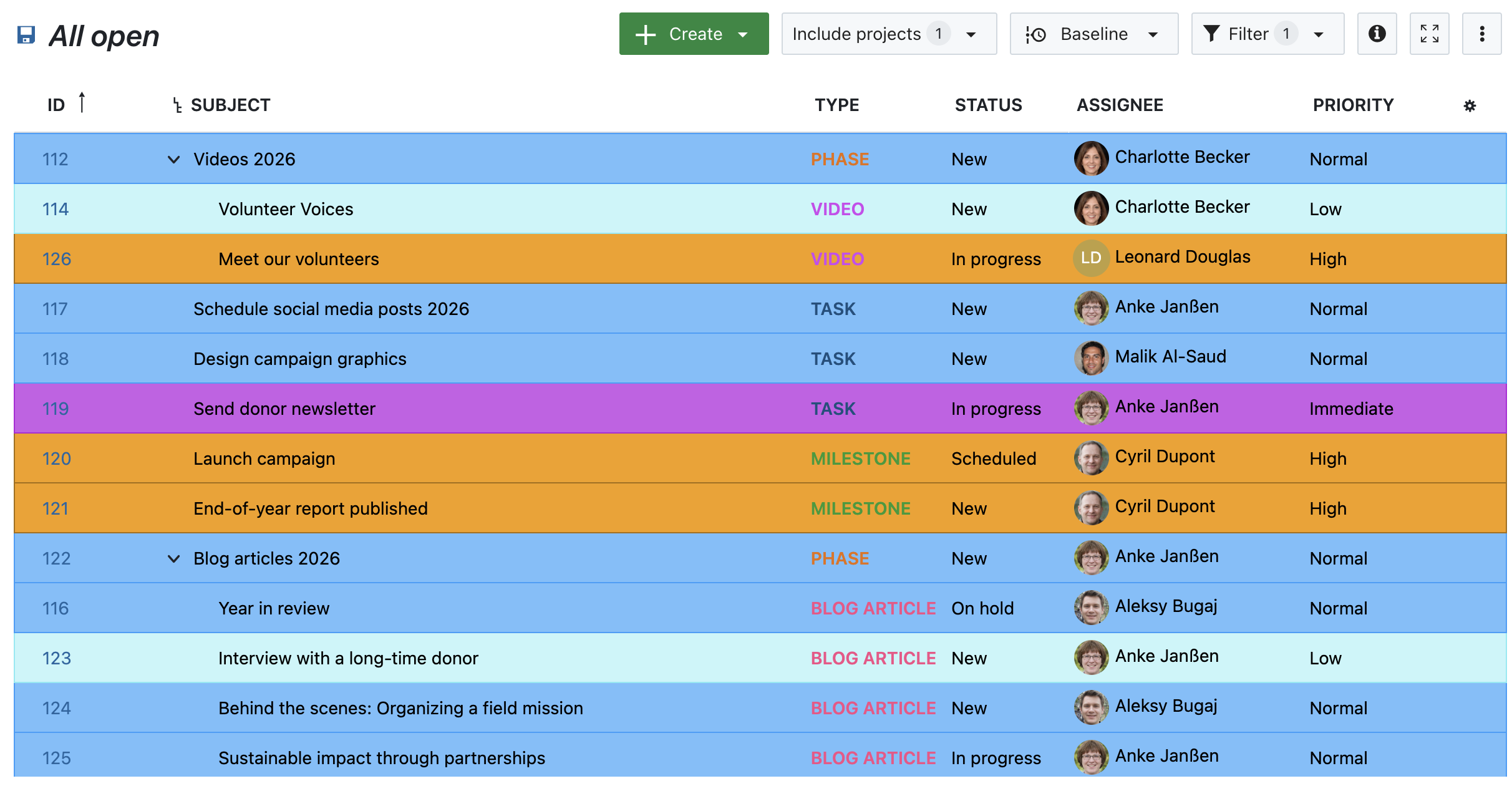
Über Tickets kommunizieren
In der Detailansicht Ihres Arbeitspakets können Sie Kommentare zu Ihrem Ticket hinzufügen. Wenn Sie Teammitglieder mit @name erwähnen, erhalten diese eine Benachrichtigung und können entsprechend antworten.

Legen Sie Erinnerungen für ein bestimmtes Datum und eine bestimmte Uhrzeit fest oder aktivieren Sie Datumsbenachrichtigungen, um Teammitglieder automatisch zu benachrichtigen, wenn ein Ticket fällig ist oder Aufmerksamkeit erfordert (Enterprise-Add-on). Erfahren Sie, wie Sie Erinnerungen und Datumsbenachrichtigungen konfigurieren.
Eine weitere großartige neue Funktion, die Ihnen bei der Kommunikation zu Tickets hilft, ist die Verwendung von internen Kommentaren (Enterprise-Add-on): Für interne Diskussionen, die für externe Mitarbeitende nicht sichtbar sein sollen (z. B. wenn ein Arbeitspaket freigegeben ist). Diese sind nur für bestimmte Rollen sichtbar. Lesen Sie mehr in unserem Artikel über interne Kommentare.
Kanban-Board zum Bearbeiten von Tickets
Wenn Sie eine Board-Ansicht für die Arbeit an Ihren Tickets bevorzugen und einen besseren visuellen Überblick wünschen, können Sie die agilen Boards in OpenProject verwenden. Wählen Sie ein Statusboard, um zu sehen, wie viele Tickets noch offen sind, oder überprüfen Sie Ihr Team, indem Sie das Zuweisungsboard anzeigen und sehen, an wie vielen Tickets jedes Teammitglied gerade arbeitet.
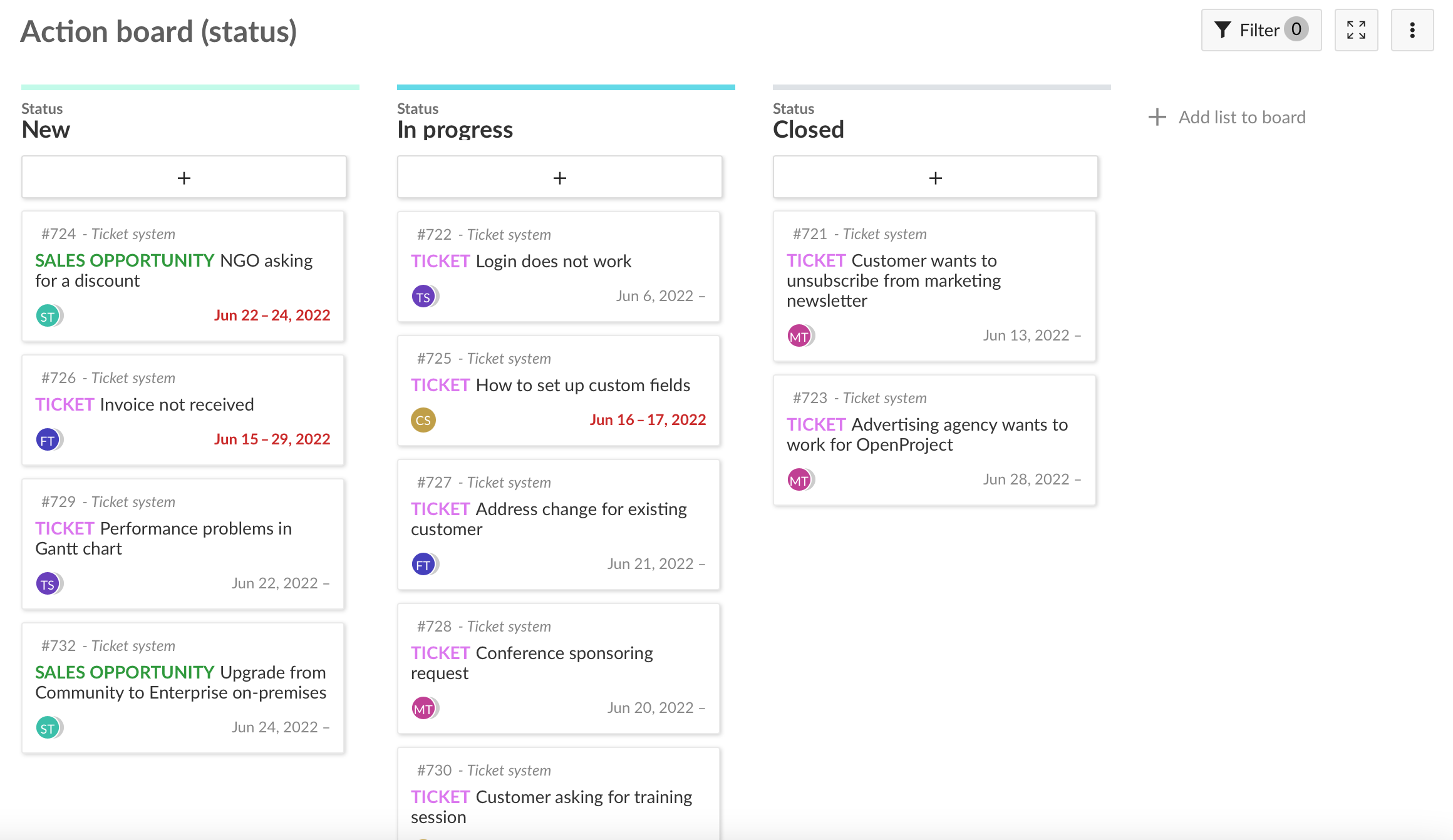
Ticket-Bericht
Um einen schnellen Überblick über alle Tickets zu erhalten, bietet die Projektübersicht Informationen darüber, wie viele Tickets geschlossen und wie viele noch offen sind.
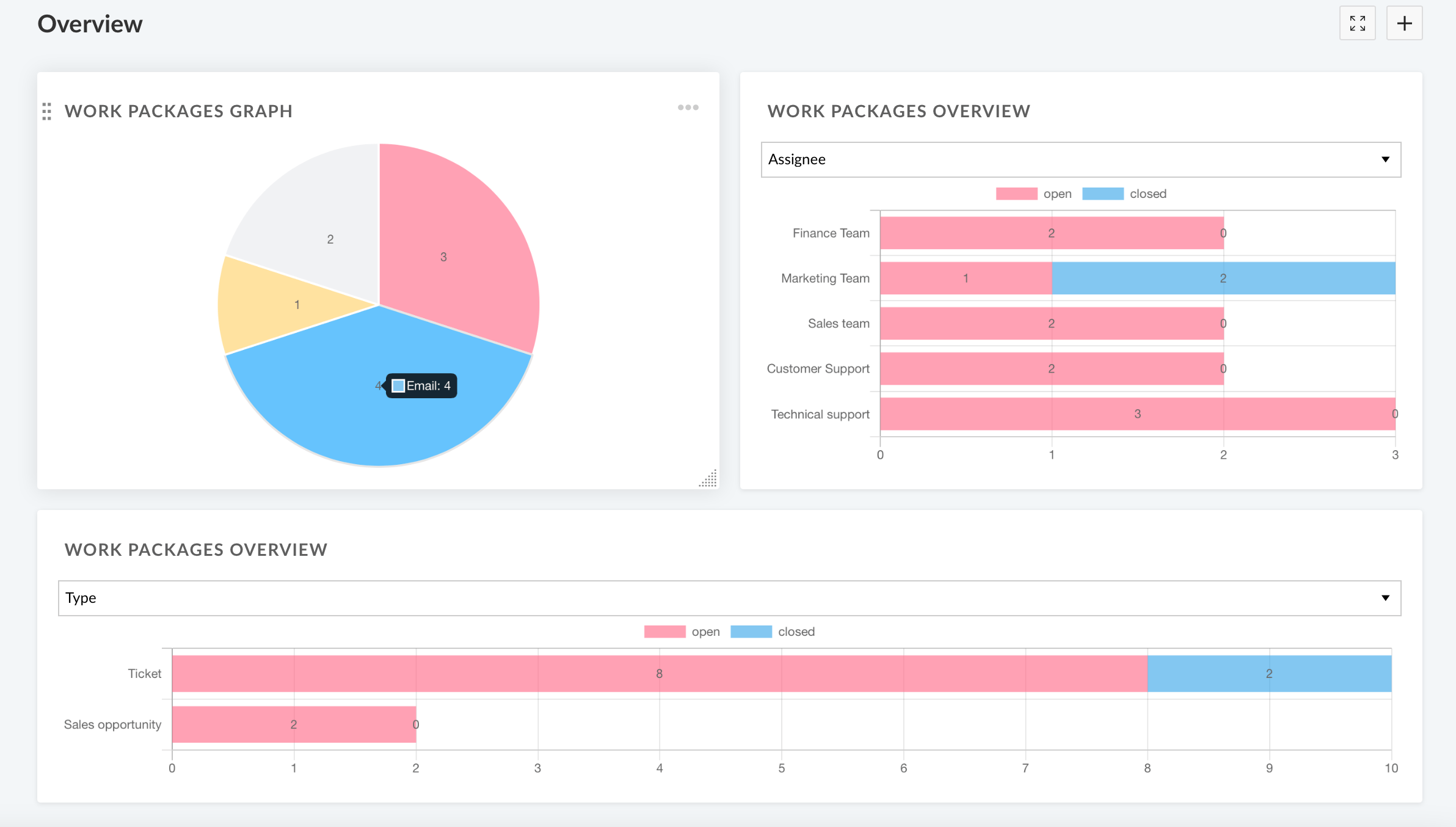
So können Sie Tickets in OpenProject in kleinem Umfang verwalten, was ein zusätzlicher Vorteil für Ihr Projektmanagement in OpenProject sein kann.
So können Sie Tickets in OpenProject in kleinem oder mittlerem Umfang verwalten – eine flexible und transparente Lösung, die klassische Projektmanagement-Workflows ergänzt.
Möchten Sie erfahren, wie öffentliche Verwaltungen OpenProject für das interne Ticketmanagement einsetzen? Lesen Sie unseren Artikel über digitales Ticketmanagement in Kommunen.





